
Det faktum att Windows hänger på grund av arbetevissa processer, förmodligen ingen behöver säga. Frågan är: hur man tar bort uppgiften på datorn från "Vindarna", så att systemet inte påverkas av processen med tvungen slutförande? Det finns flera metoder för att utföra en sådan operation. Det är bara nödvändigt att fortsätta från den process som måste fyllas i.
Bland användarna är den vanligaste metoden för att lösa detta problem den så kallade trefiforkombinationen Ctrl + Alt + Del.

Det kallar upp den vanliga arbetshanteraren, isom visar alla aktuella aktiva processer. Vanligtvis reduceras frågan om hur man tar bort en uppgift på en Windows-dator för att välja en hängd applikation på motsvarande flik och klicka på knappen för borttagning av uppgift längst ned till höger.
Efter det kommer systemet "tänka" lite efteratt den hängda applikationen kommer att tas bort från samma "Aktivitetsfält" med alla dokument öppnade i den. Obs! Om det färdiga programmet inte automatiskt sparar dokument med en indikation på en viss tid (som gjorts, till exempel i Word), kommer alla ändringar att gå vilse. Programmet utfärdar inte ens en motsvarande förfrågan.
En annan, så att säga, barbariskt sätt att lösa problemet med hur man tar bort en uppgift på datorn är att tvinga en omladdning.

Du kan göra det inte bara med en dubbel kombinationav de tre knapparna, som nämnts ovan, men också genom att helt enkelt koppla från datorn från nätverket genom att länge trycka på strömbrytaren. Men du kan till och med starta om Windows Explorer-tjänsten.
Vissa versioner av Windows reagerar på dettaganska kategoriskt, som producerar efter omstartdetektering av problem med hårddisken. Faktum är att de inte är det. Testning innebär huvudsakligen att kontrollera startområdet. Men i detta fall spelar det ingen särskild roll. Hur som helst kommer systemet att laddas och med alla aktiva tjänster som är igång.
Systemtjänster anses inte vara avstängda. Men! Det finns så många bakgrundsprocesser i Windows 10 att det är omöjligt att föreställa sig.
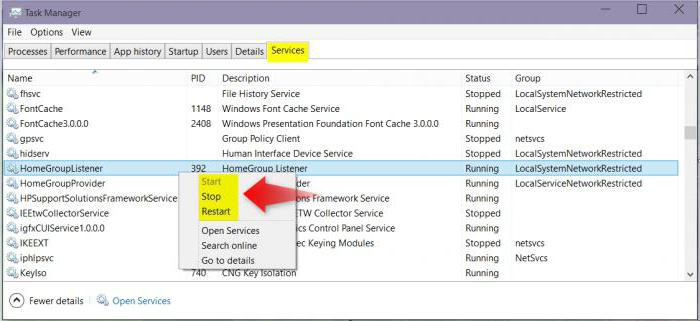
Med andra ord, för att slutföra den här typenprocesser måste använda inte fliken uppgifter, som visar de aktuella aktiva programmen (kanske till och med fryser), utan processerna eller fliken tjänster. Hur tar man bort en uppgift på en dator? Ja, bara avsluta den onödiga applikationen med standardåtgärden när du klickar på knappen nedan. Det är riktigt, här måste du tydligt fastställa i vilken mening processen du behöver inaktivera. Om det här är en systemtjänst som värdstöd (svhost.exe), måste denna process endast slutföras om du är säker på att det är ett virus som är maskerat som en systemapplikation. Det kan till och med finnas flera dussin sådana processer i samma ”Task Manager”. Var inte rädd. Faktum är att själva tjänsten lanseras för varje enskild applikation som använder ett nätverk eller Internet-anslutning.
Nu en viktigare fråga omhur man tar bort en uppgift på en dator. Många användare, när ett program fryser, försöker genast använda den vanliga kombinationen av tre fingrar. Men detta orsakar bara utseendet på en tredjepartsskärm med en utloggning och omloggning vid bekräftelse.

För att lösa problemet med hur du tar bort problemet pånär du ringer "Task Manager" på ett enklare sätt bör du använda kombinationen Ctrl + Shift + Esc. Men det mest optimala alternativet, och helt problemfritt, är att ringa konsolen via Kör-menyn, där uppgiftsgränsen är skriven. I detta fall får användaren tillgång till slutförandet av processer i ett löpande system.
Som regel frågan om hur man tar bort problemet pådator med "Task Manager", löses helt enkelt. En annan sak är bakgrundstjänster som börjar med systemet. De "äter" mycket RAM, oavsett om du vill ha det eller inte. Oönskade tjänster behöver helt enkelt inaktiveras i program- och komponentavsnittet (till exempel att skriva ut om systemet inte har en skrivare installerad), eller använda automatiserade verktyg som Windows Manager, som oberoende kan bestämma graden av systembelastning och inaktivera onödiga verktyg. Samtidigt tar användaren inte någon speciell del i processen att ta bort uppgifter (ja, kanske bara bekräftelse av vissa rengöringsåtgärder).
Det återstår att säga att den tvingade uppsägningenuppgifter och arbetet med program på en dator är en tacklös uppgift. Priset på frågan är prestandan för hela systemet. När du tar bort vissa uppgifter kan operativsystemet helt enkelt "krascha", följt av en tvingad omstart och återställning med hjälp av en kontrollpunkt. Men vad händer om det inte finns någon? Försök inte ens ta bort säkerhetskopior här.


























